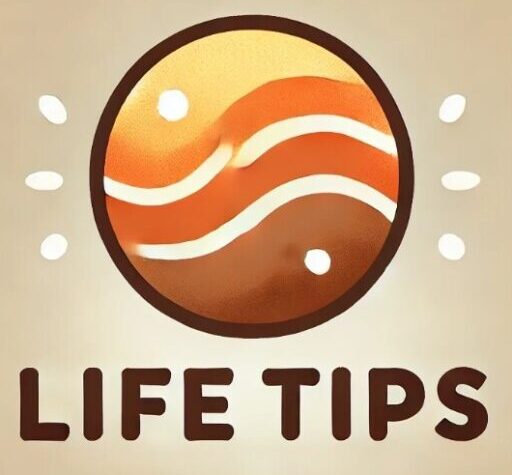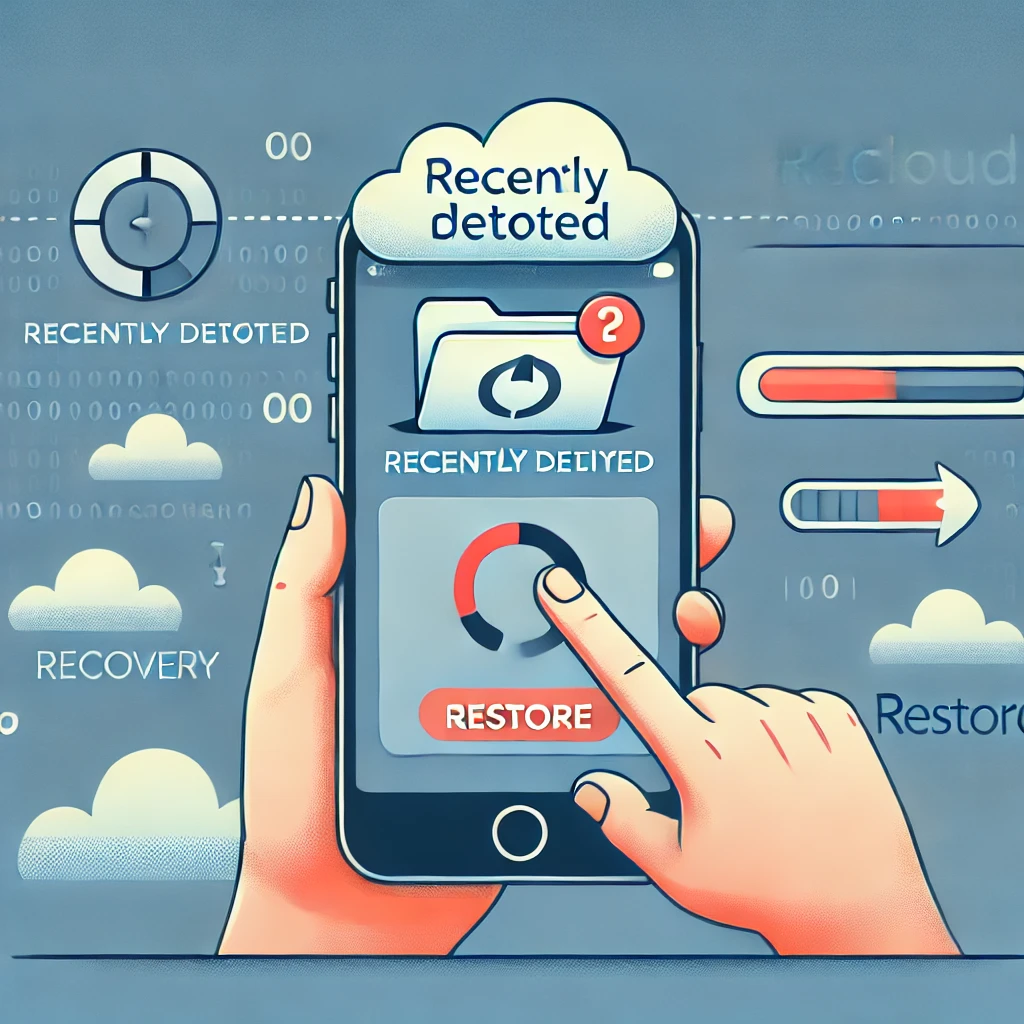아이클라우드는 애플 기기의 데이터를 자동으로 동기화해 주는 편리한 클라우드 서비스입니다. 하지만 실수로 중요한 파일을 삭제하는 경우가 종종 발생하는데요. 다행히도 iCloud에는 삭제된 파일을 일정 기간 내에 복구할 수 있는 기능이 제공됩니다. 이번 글에서는 아이클라우드에서 삭제된 파일을 복구하는 방법을 단계별로 알아보겠습니다.
1. iCloud 웹사이트에서 파일 복구하기
가장 간단한 방법은 iCloud 웹사이트를 이용해 삭제된 파일을 복구하는 것입니다.
✅ iCloud 웹에서 복구하는 방법
- 브라우저에서 iCloud.com 접속
- iCloud 웹사이트로 이동
- Apple ID로 로그인
- ‘데이터 복구’ 메뉴 선택
- 화면 하단에 있는 ‘계정 설정’ 클릭
- ‘고급’ 섹션에서 ‘파일 복구’ 선택
- 복구할 파일 선택 후 ‘복원’ 클릭
⏳ 복구 가능한 기간: 삭제된 후 최대 30일 이내
이 방법을 사용하면 아이클라우드 드라이브에서 삭제된 파일을 쉽게 복구할 수 있습니다.
2. 아이폰 또는 아이패드에서 삭제된 파일 복구하기
아이폰이나 아이패드에서도 iCloud에서 삭제된 파일을 복구할 수 있습니다.
✅ 파일 앱에서 복구하는 방법
- 파일 앱 실행
- ‘최근 삭제된 항목’ 폴더 선택
- 복구할 파일을 선택하고 ‘복원’ 클릭
🔹 iOS 16 이상에서는 최근 삭제된 파일을 Face ID나 비밀번호로 보호하므로 인증이 필요할 수 있습니다.
✅ 사진 및 동영상 복구하기
- 사진 앱 실행
- 앨범 → ‘최근 삭제된 항목’ 선택
- 복구할 사진 또는 동영상 선택 후 ‘복원’ 클릭
📌 사진과 동영상도 삭제 후 30일 동안 복구 가능하며, 이후에는 완전히 삭제됩니다.
3. iCloud 백업에서 복구하기
파일을 찾을 수 없는 경우, iCloud 백업을 이용해 데이터를 복구하는 방법도 있습니다. 하지만 이 방법은 아이폰을 초기화한 후 백업을 복원해야 하므로 신중하게 진행해야 합니다.
✅ iCloud 백업을 통한 복구 방법
- 설정 → 일반 → 전송 또는 iPhone 재설정 → 모든 콘텐츠 및 설정 지우기
- 기기를 재설정한 후, 초기 설정 화면에서 ‘iCloud 백업에서 복원’ 선택
- 삭제하기 전 시점의 백업을 선택하여 복구 진행
🚨 주의할 점:
- 이 방법은 아이폰이 초기화되므로 모든 데이터가 백업 시점으로 돌아갑니다.
- 최근 백업이 없는 경우, 복구할 수 있는 데이터가 제한될 수 있습니다.
4. iCloud 이메일 및 연락처 복구하기
이메일, 연락처, 캘린더 데이터도 iCloud에서 삭제되었을 경우 복구할 수 있습니다.
✅ iCloud.com에서 이메일 및 연락처 복구하는 방법
- iCloud.com에 로그인
- 설정 → ‘데이터 복구’ 메뉴 클릭
- ‘연락처 복원’ 또는 ‘메일 복원’ 선택 후 원하는 백업 버전으로 복원
이 기능을 사용하면 이전에 저장된 연락처나 이메일을 쉽게 복원할 수 있습니다.
Q&A
Q. 삭제된 파일을 30일이 지나면 복구할 수 없나요?
A. 네, 기본적으로 30일이 지나면 복구가 불가능합니다. 하지만 iCloud 백업을 복원하면 일부 데이터를 되찾을 수도 있습니다.
Q. 아이클라우드에서 특정 파일만 복원할 수 있나요?
A. 파일 복구 기능을 이용하면 개별 파일을 선택적으로 복구할 수 있습니다. 하지만 iCloud 백업에서 복원하는 경우, 전체 데이터를 이전 상태로 되돌려야 합니다.
Q. iCloud 백업 없이 삭제된 파일을 복구할 방법이 있나요?
A. iCloud 백업이 없다면 복구가 어렵습니다. 다만, Mac 또는 PC에서 아이폰 데이터를 백업한 경우 백업 파일을 이용해 복구할 수 있습니다.